
TSUTAYA TVを解約・退会する方法は?タイミングや注意点も!
Contents[OPEN]
- 1【TSUTAYA TV】解約・退会をする前に!サービスをおさらい
- 2【TSUTAYA TV】解約・退会をする前の注意点!
- 2.1プランの解約とサービス自体の退会がある
- 2.2解約に迷ったらサービス停止も選べる
- 2.3【無料お試し期間】期間の終了・プランやオプションの変更で有料になる
- 2.4【無料お試し期間】お試しは1人1回のみ
- 2.5ポイントはなくなってしまう
- 2.6iPhoneはアプリから解約ができない
- 2.72021年5月31日からT-IDでのログインができなくなる
- 3【TSUTAYA TV】解約・退会をするベストタイミングは?
- 4【TSUTAYA TV】解約・退会をする前に!サービス停止の使い方が知りたい!
- 5【TSUTAYA TV】動画見放題プランを解約する方法
- 6【TSUTAYA TV】サービス自体を解約・退会する方法
- 7【TSUTAYA TV】解約・退会が上手くできないときは
- 7.1解約できない時間帯がある
- 7.2パスワードを忘れた
- 7.3テレビ視聴用の番号・パスワードを確認する方法
- 7.4テレビ視聴用のパスワードを忘れてしまったら
- 7.5電話で解約する方法もある
- 7.6メールで問い合わせをする
- 8【TSUTAYA TV】自分に合った方法で解約や退会・サービス停止を行おう!
アプリから解約する方法
次はアプリ(Android)から行う手順です。アプリから解約したい人は、アプリ一覧などから「TSUTAYA TV」を開きます。サービス停止と同じで今回も「各種登録情報」を開いて下さい。
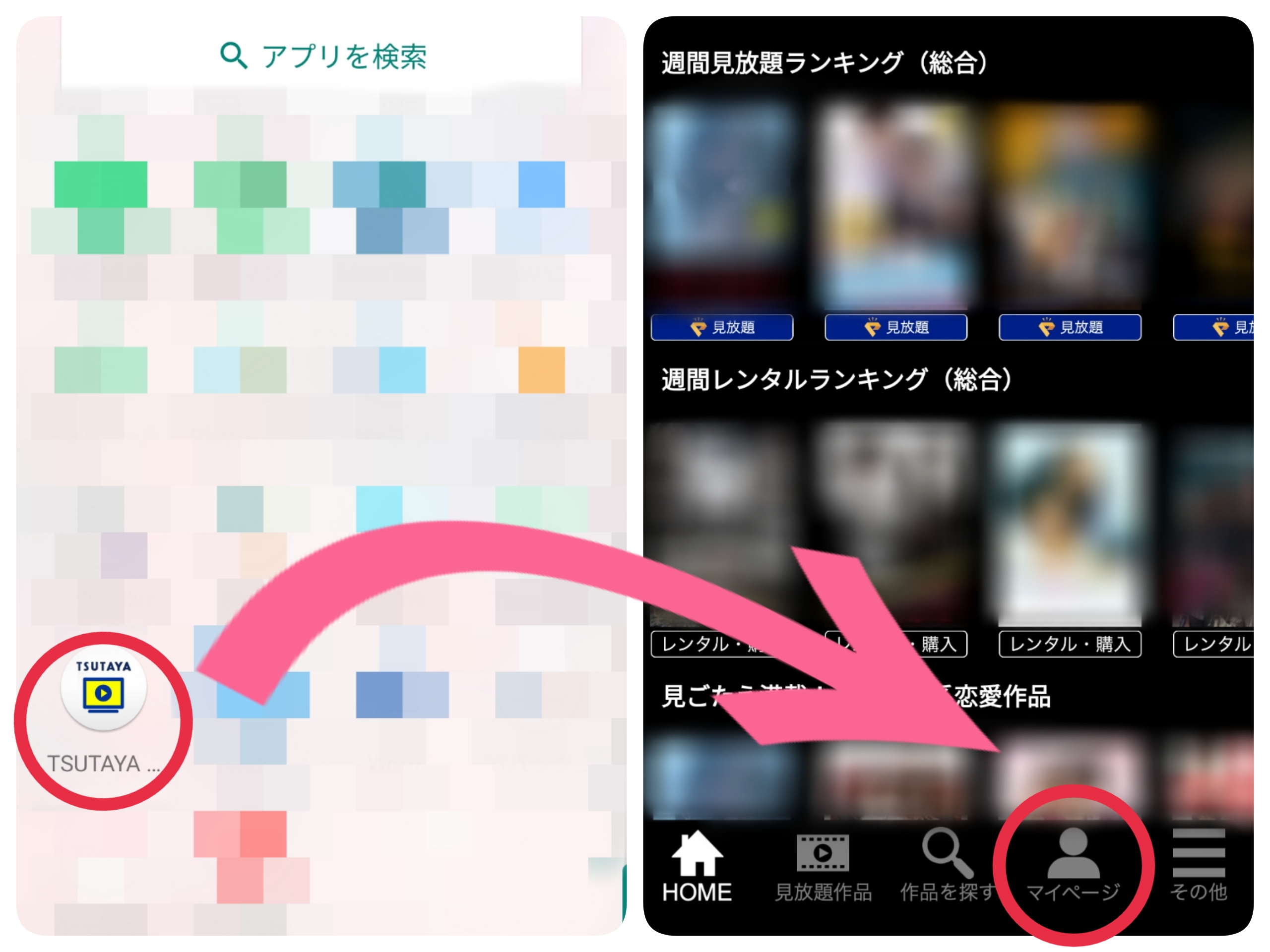
ログインが必要な人は、上のボタンからログインを行いましょう。
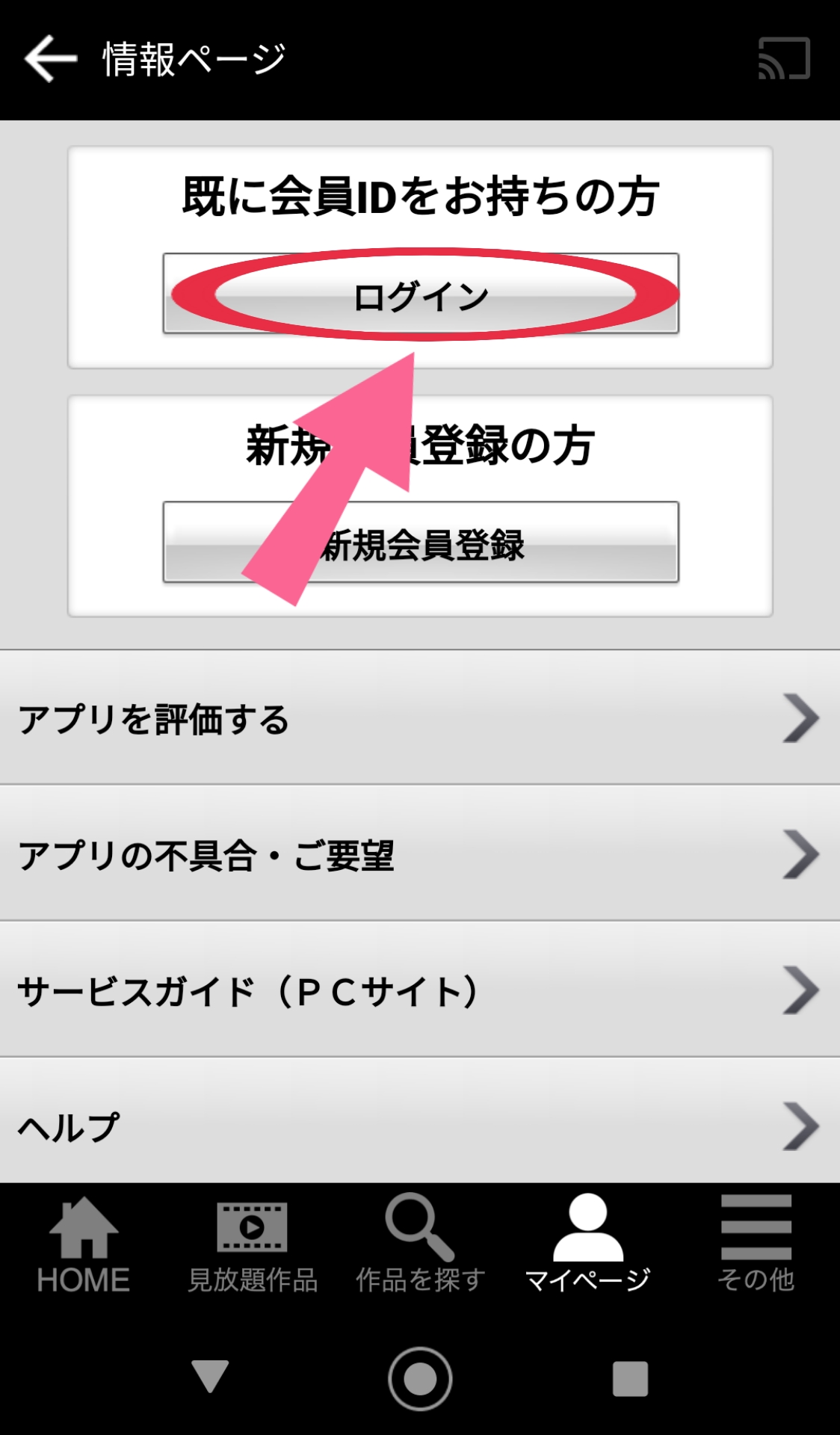
動画見放題の下にある「プラン変更」というボタンを開きましょう。
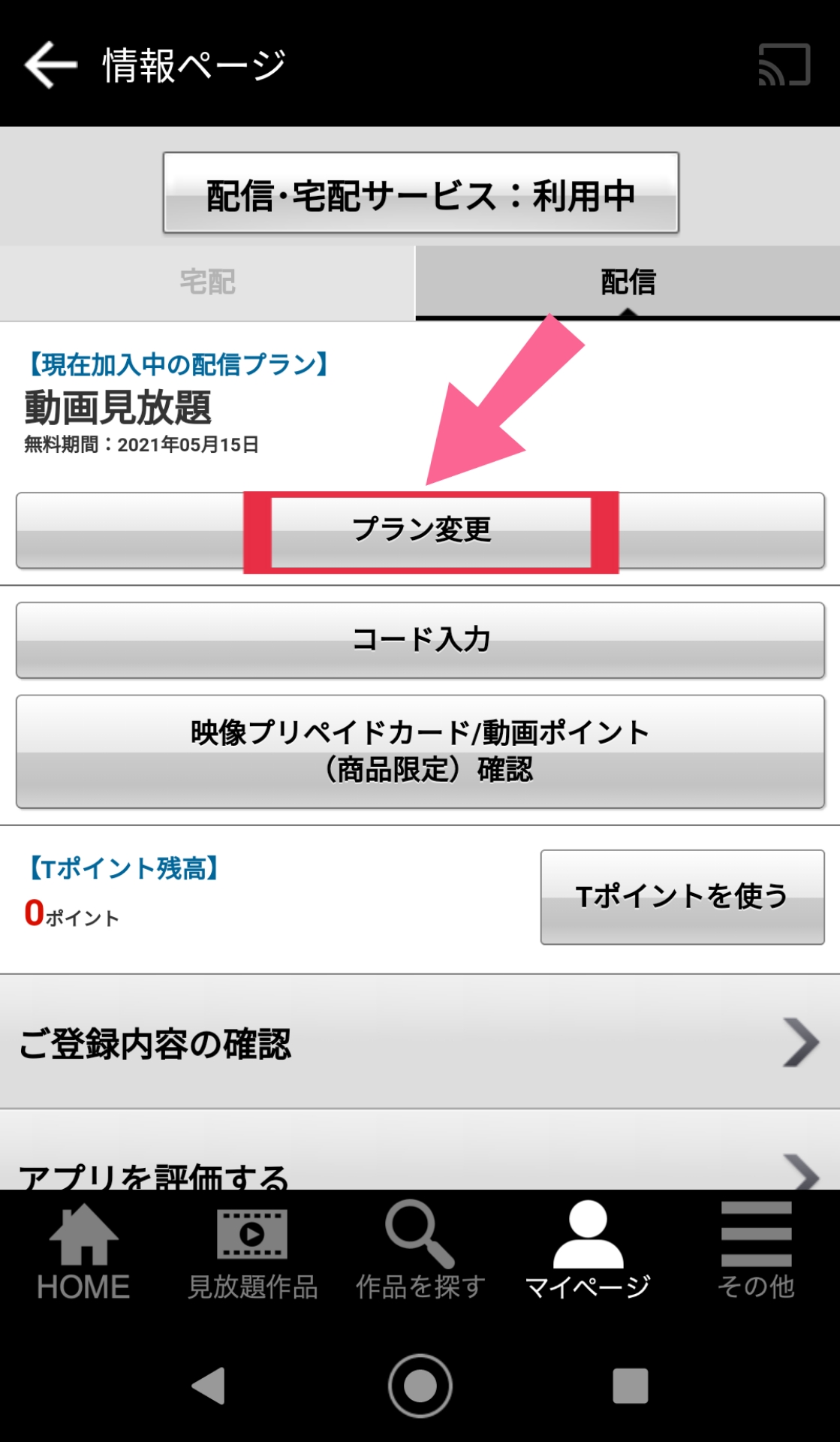
再度ログインして、画面に従って進めていったら完了です。
テレビからサービスを解約する方法
最後にテレビから「動画見放題」を解約する方法についてです。基本的な流れは同じで、テレビで「TSUTAYA TV」を開いて、マイメニューの「マイページ」を開きます。
”プラン・オプションの設定”を開き、動画配信サービスからチェックを外して進めたらOKです。このようにWebサイトやアプリ、テレビからの手順も分かりやすいのでご安心ください。
【TSUTAYA TV】サービス自体を解約・退会する方法
次はいよいよ、サービス自体を解約(退会)する方法を紹介します。テレビだけで行う方法や無料会員への変更方法などもピックアップしているので、あわせてチェックしておきましょう。
「サービス解除申請」から退会する
アプリから行う場合やiPhoneやPCのブラウザからWebサイトを開いて行う場合など、方法はそれぞれ違っているかと思いますが、おおまかな流れは大体同じです。
サービス自体から退会したい人はまず、上の手順で「サービス停止」をして下さい。そのあとに再度マイページから「各種登録情報」を開き、「サービス解除申請」を押しましょう。
- 赤字で”退会”と表示されているので、分かりやすいですよ!
- 必要に応じてログインを行いながら進めていきましょう
あとは、画面に従って進めていくと、無事退会することができます。
【テレビのみの場合】TSUTAYA DISCASを解約する
では、DISCAS IDと連携していないテレビのみで行う場合には、どのように行ったら良いでしょうか?残念ながらテレビのみでは解約(退会)はできませんので、スマホやPCなども使用する必要があります。
なので、手順を行う前にスマホやPCの準備と、テレビ視聴用番号・テレビ視聴用のパスワードの確認をしましょう。
- まずはテレビからご登録の会員様専用 初回ログインを開いて下さい
- テレビ視聴用番号・テレビ視聴用のパスワードなどを入力してTSUTAYA DISCASに登録します
- 登録したIDなどでログインをします。あとは上で紹介した流れで、マイページの「各種登録情報」から「サービス解除申請」を進めたら完了!
- サービス自体から退会すると、宅配レンタルも当然ながら使えなくなります。
- 「まだ使いたい…」という人は退会以外の方法を選びましょう。
TSUTAYA DISCASの休止・無料会員へ変更したいときには
そもそもDISCASとは「宅配レンタル」を利用できるサービスのことです。登録情報を一覧でいる画面を見て頂くと分かりますが、”サービス停止申請”の上には「宅配レンタル」という文字があります。
なので、動画見放題をプランから解約する際には「プラン・オプションの設定」から、そして宅配レンタルを休止したい場合には、上で紹介した「サービス停止申請」の手順を行いましょう。
- 無料会員への変更も「プラン・オプションの設定」から行うことができます